Suggerimenti sulla rimozione di Hao123.com
Hao123.com è classificato come un browser hijacker e un programma potenzialmente indesiderato (PUP). È sviluppato da una società denominata Baidu, che ha sede in Cina. In realtà, l’azienda è conosciuta per essere la più grande azienda in Cina che offre servizi web. Hao123.com è creato per gli utenti che vivono in Asia e Medio Oriente. Anche se la pagina originale è scritto in cinese, il sito Web è stato finora tradotto in molte lingue.
È improbabile per il dirottatore attaccare gli utenti europei o americani, ma non si può mai sapere cosa può intrufolarsi nel vostro PC in un pacchetto software. Hao123 può interessare tutti i tre i principali browser: Google Chrome, Firefox di Mozilla e Internet Explorer. Cambia l’utente provider di ricerca predefinito e homepage, e questo indica immediatamente che gli utenti devono rimuovere Hao123.com senza attendere affatto più lungamente.
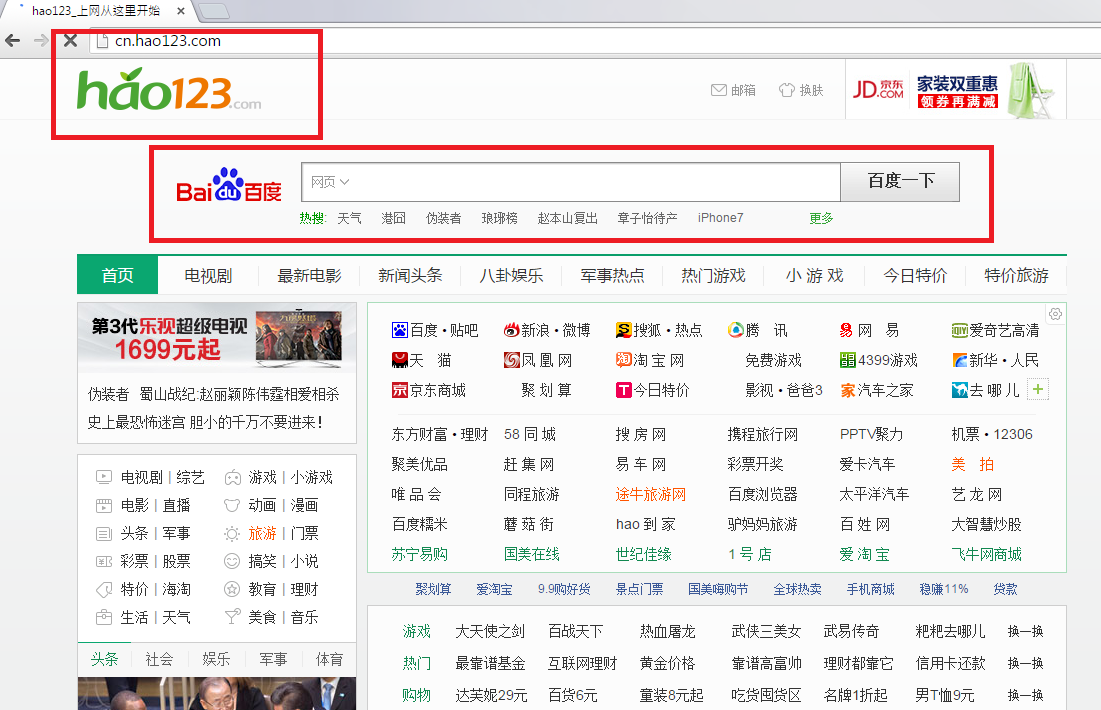
Perché Hao123.com è considerato pericoloso?
Una volta che si apre il sito Web, sarete sorpresi quanti collegamenti schermi. La versione cinese è piena di loro. Quella inglese, tuttavia, è piuttosto scarsa. Anche se i link possono sembrare legittimi, anche molti di loro non funzionano. Una cosa piuttosto evidente è l’abbondanza di annunci visualizzati sulla Home page. È possibile vederli ovunque: nella parte inferiore, superiore e gli angoli della pagina. Si dovrebbe sapere che gli annunci sono supportati da terzi e non devono essere cliccati. Essi possono infettare il PC con malware, adware, Trojan e virus: evitarli a tutti i costi. Si dovrebbe anche sapere che il motore di ricerca registra alcune informazioni relazionati a voi. Le informazioni includono la cronologia di ricerca, e-mail, indirizzi IP e URL e così via. Anche se i dati non personali, c’è ancora un certo rischio se cyber criminali acquisiscono. Elimina Hao123.com prima che si ottenere infettati con malware più.
Come ha fatto mio PC infettati con Hao123.com?
Hai scaricato qualche freeware e shareware ultimamente? Vedete, dirottatore del browser come Hao123.com e altri programmi potenzialmente indesiderati sono inclini a viaggiare attraverso la rete Internet in bundle software. Questo significa che si possono avere altre minacce installati sul tuo PC in questo momento. Al fine di evitare tali infezioni in futuro, essere molto cauti durante l’installazione di qualsiasi programma che si scarica da Internet. Se si disinstalla Hao123.com e cercare di essere attento d’ora in poi, il tuo futuro relativi PC sarà più luminoso.
Come rimuovere Hao123.com?
Gli utenti possono eliminare manualmente Hao123.com dai loro personal computer. Tuttavia, c’è una cosa degna di Nota: la rimozione manuale Hao123.com sarà solo sbarazzarsi del cucciolo. Ci possono essere altre infezioni sul vostro PC, sia da software bundle o annunci online. Devi semplicemente installare un affidabile strumento anti-spyware e anti-malware in modo che il vostro sistema PC sarebbe stato protetto.
Offers
Scarica lo strumento di rimozioneto scan for Hao123.comUse our recommended removal tool to scan for Hao123.com. Trial version of provides detection of computer threats like Hao123.com and assists in its removal for FREE. You can delete detected registry entries, files and processes yourself or purchase a full version.
More information about SpyWarrior and Uninstall Instructions. Please review SpyWarrior EULA and Privacy Policy. SpyWarrior scanner is free. If it detects a malware, purchase its full version to remove it.

WiperSoft dettagli WiperSoft è uno strumento di sicurezza che fornisce protezione in tempo reale dalle minacce potenziali. Al giorno d'oggi, molti utenti tendono a scaricare il software gratuito da ...
Scarica|più


È MacKeeper un virus?MacKeeper non è un virus, né è una truffa. Mentre ci sono varie opinioni sul programma su Internet, un sacco di persone che odiano così notoriamente il programma non hanno ma ...
Scarica|più


Mentre i creatori di MalwareBytes anti-malware non sono stati in questo business per lungo tempo, essi costituiscono per esso con il loro approccio entusiasta. Statistica da tali siti come CNET dimost ...
Scarica|più
Quick Menu
passo 1. Disinstallare Hao123.com e programmi correlati.
Rimuovere Hao123.com da Windows 8
Clicca col tasto destro del mouse sullo sfondo del menu Metro UI e seleziona App. Nel menu App clicca su Pannello di Controllo e poi spostati su Disinstalla un programma. Naviga sul programma che desideri cancellare, clicca col tasto destro e seleziona Disinstalla.


Disinstallazione di Hao123.com da Windows 7
Fare clic su Start → Control Panel → Programs and Features → Uninstall a program.


Rimozione Hao123.com da Windows XP:
Fare clic su Start → Settings → Control Panel. Individuare e fare clic su → Add or Remove Programs.


Rimuovere Hao123.com da Mac OS X
Fare clic sul pulsante Vai nella parte superiore sinistra dello schermo e selezionare applicazioni. Selezionare la cartella applicazioni e cercare di Hao123.com o qualsiasi altro software sospettoso. Ora fate clic destro su ogni di tali voci e selezionare Sposta nel Cestino, poi destra fare clic sull'icona del cestino e selezionare Svuota cestino.


passo 2. Eliminare Hao123.com dal tuo browser
Rimuovere le estensioni indesiderate dai browser Internet Explorer
- Apri IE, simultaneamente premi Alt+T e seleziona Gestione componenti aggiuntivi.


- Seleziona Barre degli strumenti ed estensioni (sul lato sinistro del menu). Disabilita l’estensione non voluta e poi seleziona Provider di ricerca.


- Aggiungine uno nuovo e Rimuovi il provider di ricerca non voluto. Clicca su Chiudi. Premi Alt+T di nuovo e seleziona Opzioni Internet. Clicca sulla scheda Generale, cambia/rimuovi l’URL della homepage e clicca su OK.
Cambiare la Home page di Internet Explorer se è stato cambiato da virus:
- Premi Alt+T di nuovo e seleziona Opzioni Internet.


- Clicca sulla scheda Generale, cambia/rimuovi l’URL della homepage e clicca su OK.


Reimpostare il browser
- Premi Alt+T.


- Seleziona Opzioni Internet. Apri la linguetta Avanzate.


- Clicca Reimposta. Seleziona la casella.


- Clicca su Reimposta e poi clicca su Chiudi.


- Se sei riuscito a reimpostare il tuo browser, impiegano un reputazione anti-malware e scansione dell'intero computer con esso.
Cancellare Hao123.com da Google Chrome
- Apri Chrome, simultaneamente premi Alt+F e seleziona Impostazioni.


- Seleziona Strumenti e clicca su Estensioni.


- Naviga sul plugin non voluto, clicca sul cestino e seleziona Rimuovi.


- Se non siete sicuri di quali estensioni per rimuovere, è possibile disattivarli temporaneamente.


Reimpostare il motore di ricerca homepage e predefinito di Google Chrome se fosse dirottatore da virus
- Apri Chrome, simultaneamente premi Alt+F e seleziona Impostazioni.


- Sotto a All’avvio seleziona Apri una pagina specifica o un insieme di pagine e clicca su Imposta pagine.


- Trova l’URL dello strumento di ricerca non voluto, cambialo/rimuovilo e clicca su OK.


- Sotto a Ricerca clicca sul pulsante Gestisci motori di ricerca.Seleziona (o aggiungi e seleziona) un nuovo provider di ricerca e clicca su Imposta predefinito.Trova l’URL dello strumento di ricerca che desideri rimuovere e clicca sulla X. Clicca su Fatto.




Reimpostare il browser
- Se il browser non funziona ancora il modo che si preferisce, è possibile reimpostare le impostazioni.
- Premi Alt+F.


- Premere il tasto Reset alla fine della pagina.


- Toccare il pulsante di Reset ancora una volta nella finestra di conferma.


- Se non è possibile reimpostare le impostazioni, acquistare un legittimo anti-malware e la scansione del PC.
Rimuovere Hao123.com da Mozilla Firefox
- Simultaneamente premi Ctrl+Shift+A per aprire Gestione componenti aggiuntivi in una nuova scheda.


- Clicca su Estensioni, trova il plugin non voluto e clicca su Rimuovi o Disattiva.


Cambiare la Home page di Mozilla Firefox se è stato cambiato da virus:
- Apri Firefox, simultaneamente premi i tasti Alt+T e seleziona Opzioni.


- Clicca sulla scheda Generale, cambia/rimuovi l’URL della Homepage e clicca su OK.


- Premere OK per salvare le modifiche.
Reimpostare il browser
- Premi Alt+H.


- Clicca su Risoluzione dei Problemi.


- Clicca su Reimposta Firefox -> Reimposta Firefox.


- Clicca su Finito.


- Se si riesce a ripristinare Mozilla Firefox, scansione dell'intero computer con un affidabile anti-malware.
Disinstallare Hao123.com da Safari (Mac OS X)
- Accedere al menu.
- Scegliere Preferenze.


- Vai alla scheda estensioni.


- Tocca il pulsante Disinstalla accanto il Hao123.com indesiderabili e sbarazzarsi di tutte le altre voci sconosciute pure. Se non siete sicuri se l'estensione è affidabile o no, è sufficiente deselezionare la casella attiva per disattivarlo temporaneamente.
- Riavviare Safari.
Reimpostare il browser
- Tocca l'icona menu e scegliere Ripristina Safari.


- Scegli le opzioni che si desidera per reset (spesso tutti loro sono preselezionati) e premere Reset.


- Se non è possibile reimpostare il browser, eseguire la scansione del PC intero con un software di rimozione malware autentico.
Site Disclaimer
2-remove-virus.com is not sponsored, owned, affiliated, or linked to malware developers or distributors that are referenced in this article. The article does not promote or endorse any type of malware. We aim at providing useful information that will help computer users to detect and eliminate the unwanted malicious programs from their computers. This can be done manually by following the instructions presented in the article or automatically by implementing the suggested anti-malware tools.
The article is only meant to be used for educational purposes. If you follow the instructions given in the article, you agree to be contracted by the disclaimer. We do not guarantee that the artcile will present you with a solution that removes the malign threats completely. Malware changes constantly, which is why, in some cases, it may be difficult to clean the computer fully by using only the manual removal instructions.
